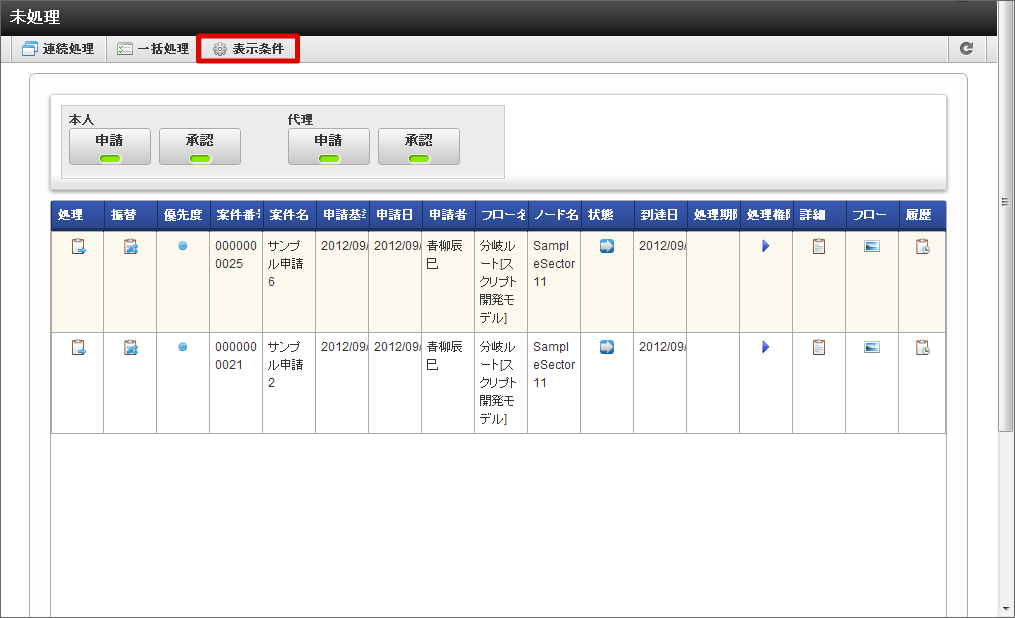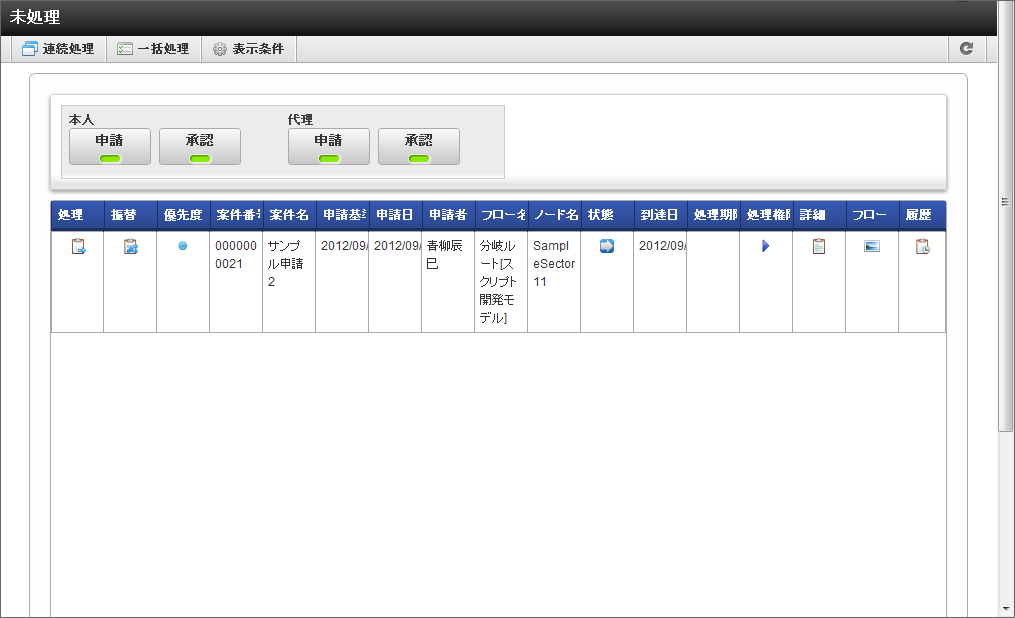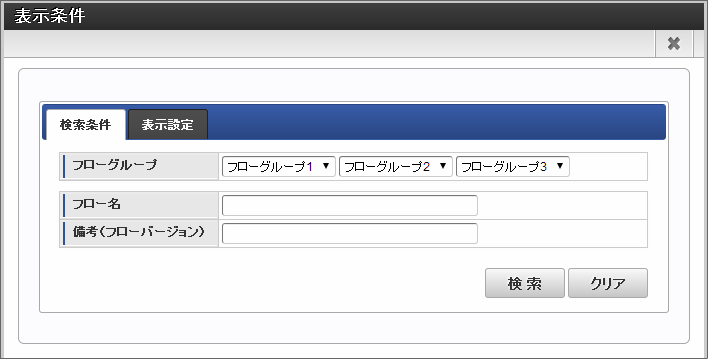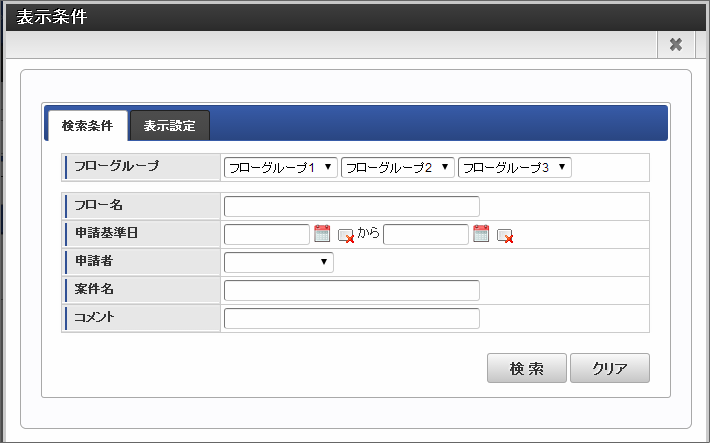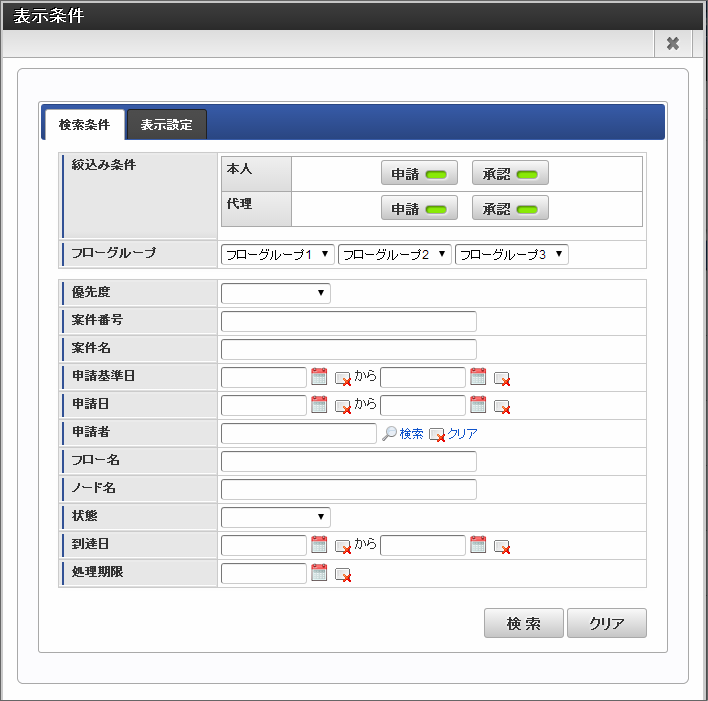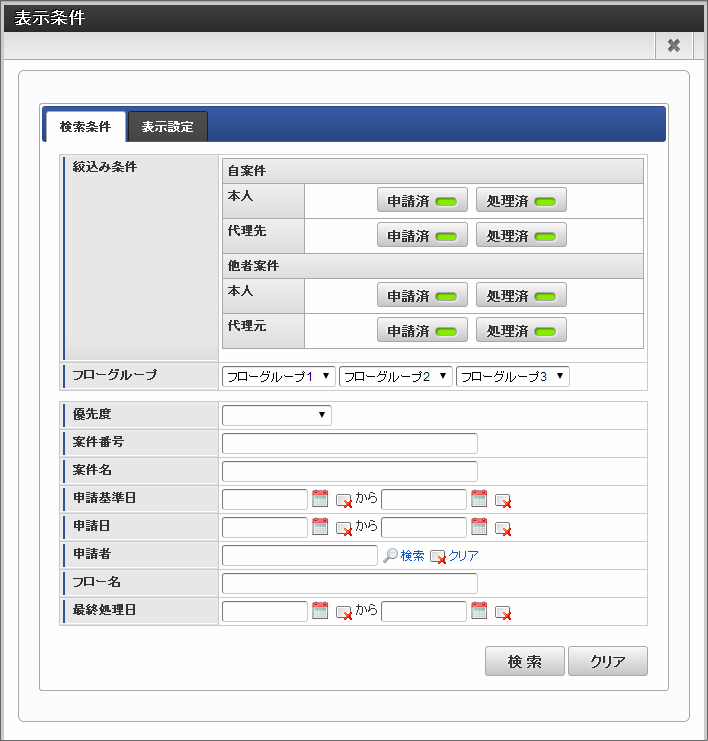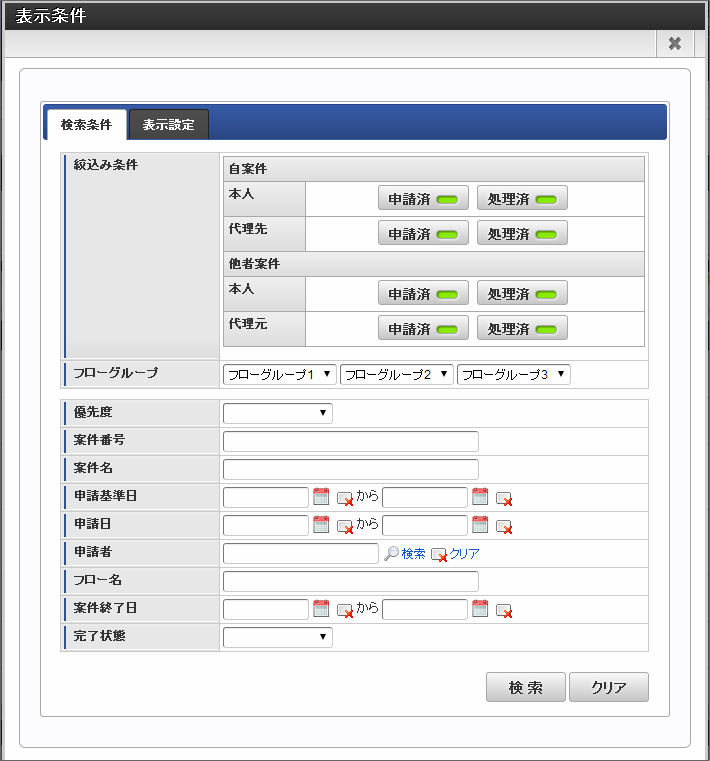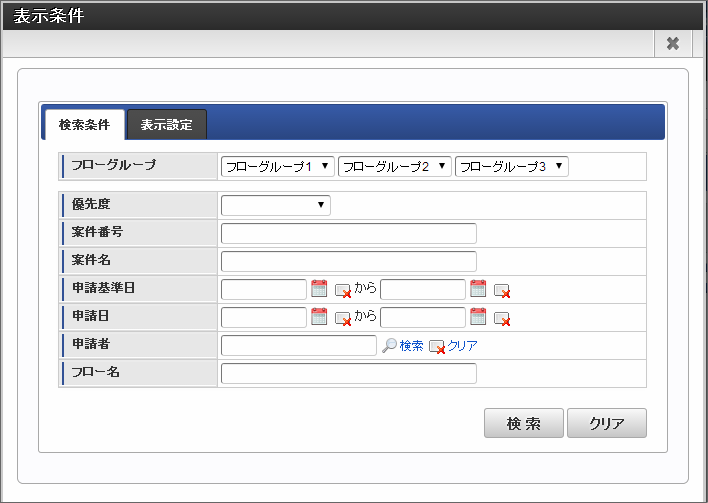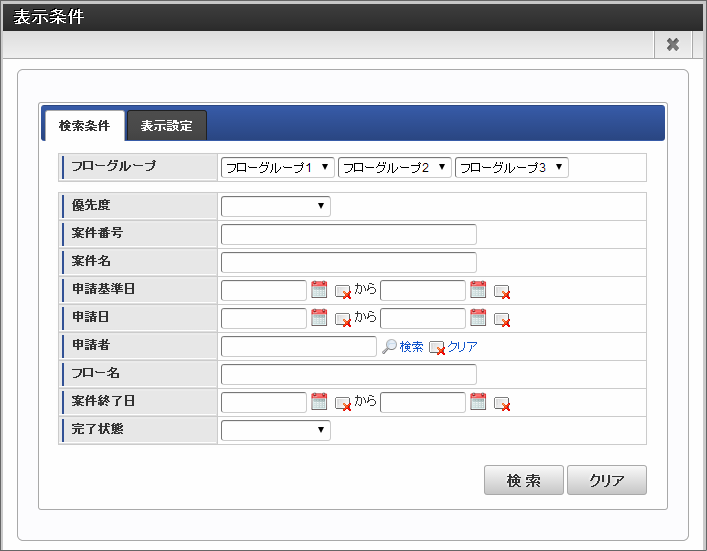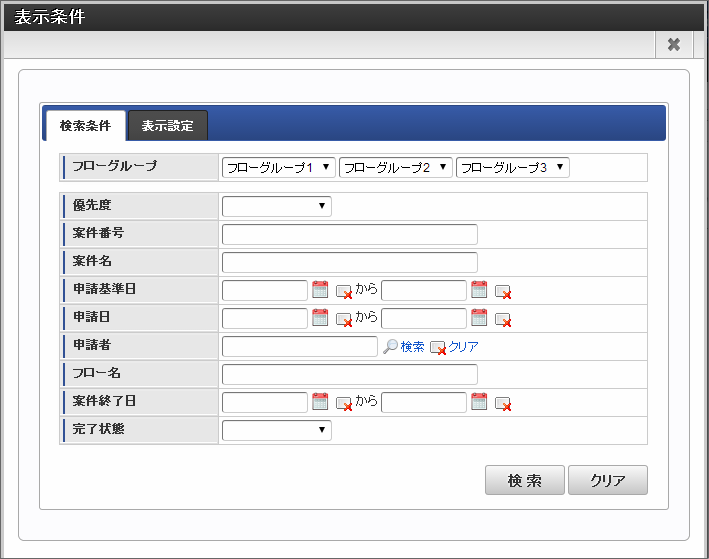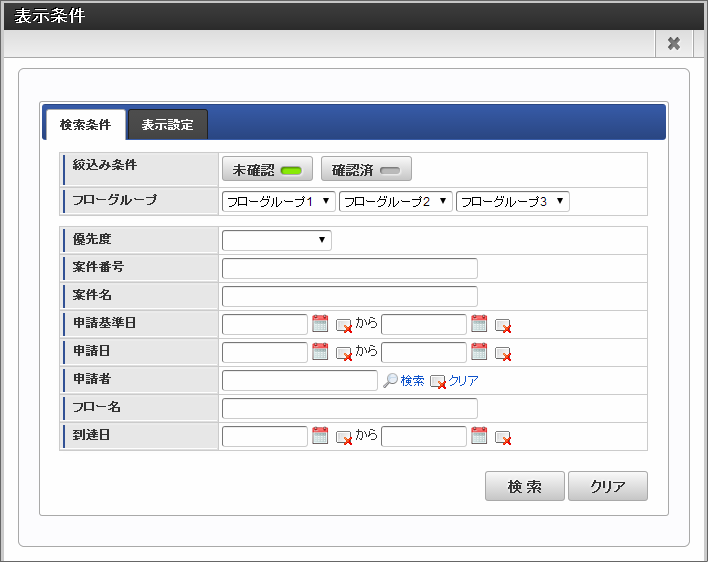7.4.1. 検索条件を利用する¶
7.4.1.1. 検索条件に指定できる項目¶
一覧で指定できる検索条件は、画面によって異なります。各一覧画面で指定できる検索条件の項目は、以下の通りです。
申請画面
一時保存画面
フローグループ
検索したい案件のフローの属するフローグループを検索条件として指定します。定義されているフローグループが階層ごとにプルダウンで表示されます。ワークフロー管理者がフローグループを使用しない設定にしている場合は表示されません。フロー名
フロー名に対する検索条件を指定します。指定した内容が、フロー名と部分一致するフローを表示します。申請基準日
申請情報の申請基準日を検索条件として範囲指定します。を押下して、表示されるカレンダーから日付を選択します。
指定した値を解除したい場合は、を押下します。
申請者
申請情報の申請者を検索条件として指定します。案件名
申請情報の案件名を検索条件として指定します。入力値の部分一致で検索します。コメント
一時保存時のコメントを検索条件として指定します。入力値の部分一致で検索します。案件プロパティで設定した項目
案件プロパティに設定した項目で、「一覧表示項目の項目として使用する」が有効、かつ一覧表示パターンで表示項目に設定しているとき、案件プロパティの値に基づいて検索できます。検索範囲は、案件プロパティ定義の設定で「単一検索」、「範囲検索」のどちらが設定されているかによって異なります。単一値の場合、入力値の部分一致で検索します。範囲検索の場合、入力値以上、または入力値以下で検索します。未処理画面
絞込み条件
絞込み条件を指定します。押下ごとに表示/非表示が切り替わります。トグルがオン(緑)の状態のとき、対象の案件が表示される状態です。
本人:
ログインユーザが処理できる(処理権限がある)案件です。
申請
ログインユーザが処理できる案件に対して、状態が「申請待ち」「再申請待ち」である案件の表示/非表示を選択します。承認
ログインユーザが処理できる案件に対して、状態が「承認待ち」「保留状態」である案件の表示/非表示を選択します。代理:
ログインユーザが他のユーザの代理先として処理できる(処理権限がある)案件です。ワークフロー管理者が代理機能の利用を不可としている場合、この条件設定欄は表示されません。
申請
ログインユーザが他のユーザの代理先として処理できる案件に対して、状態が「申請待ち」「再申請待ち」である案件の表示/非表示を選択します。承認
ログインユーザが他のユーザの代理先として処理できる案件に対して、状態が「承認待ち」「保留状態」である案件の表示/非表示を選択します。フローグループ
検索したい案件のフローの属するフローグループを検索条件として指定します。定義されているフローグループが階層ごとにプルダウンで表示されます。ワークフロー管理者がフローグループを使用しない設定にしている場合は表示されません。優先度
案件で指定されている優先度を検索条件として指定します。プルダウンから「通常」「高」「低」のいずれかを選択します。案件番号
案件番号を検索条件として指定します。入力値の部分一致で検索します。案件名
案件名を検索条件として指定します。入力値の部分一致で検索します。申請基準日
申請情報の申請基準日を検索条件として範囲指定します。を押下して、表示されるカレンダーから日付を選択します。
指定した値を解除したい場合は、を押下します。
申請日
案件の申請日を検索条件として範囲指定します。を押下して、表示されるカレンダーから日付を選択します。
指定した値を解除したい場合は、を押下します。
申請者
案件の申請者を検索条件として指定します。<検索>を押下すると、申請者検索画面がポップアップ表示されます。
検索条件としたい申請者を選択します。コラム
選択できる申請者はログインユーザに許可された会社で申請された案件の申請者です。
選択できる申請者はワークフローパラメータ「 表示条件と絞込み条件の申請者 」で制御されます。パラメータは 2020 Spring(Yorkshire) で追加されました。指定した値を解除したい場合は、<解除>を押下します。
フロー名
フロー名に対する検索条件を指定します。指定した内容が、フロー名と部分一致するフローを表示します。ノード名
ノード名を検索条件として指定します。入力値の部分一致で検索します。状態
案件の状態を検索条件として指定します。「申請待ち」「承認待ち」「再申請待ち」「保留状態」のいずれかを選択します。到達日
案件の到達日を検索条件として範囲指定します。を押下して、表示されるカレンダーから日付を選択します。
指定した値を解除したい場合は、を押下します。
処理期限
案件の処理期限日付を検索条件として範囲指定します。を押下して、表示されるカレンダーから日付を選択します。
指定した値を解除したい場合は、を押下します。
案件プロパティで設定した項目
案件プロパティに設定した項目で、「一覧表示項目の項目として使用する」が有効、かつ一覧表示パターンで表示項目に設定しているとき、案件プロパティの値に基づいて検索できます。検索範囲は、案件プロパティ定義の設定で「単一検索」、「範囲検索」のどちらが設定されているかによって異なります。単一値の場合、入力値の部分一致で検索します。範囲検索の場合、入力値以上、または入力値以下で検索します。処理済画面
<未完了案件><完了案件>
絞込み条件
絞込み条件を指定します。押下ごとに表示/非表示が切り替わります。トグルがオン(緑)の状態のとき、対象の案件が表示される状態です。
自案件:
「自案件」は、ログインユーザが処理できる(処理権限がある)案件です。
本人
ログインユーザが処理できる案件に対して、ログインユーザが処理を行った案件です。
申請済
ログインユーザが申請、再申請を行った案件の表示/非表示を選択します。処理済
ログインユーザが承認等を行った案件の表示/非表示を選択します。代理先
ログインユーザが処理できる案件に対して、ログインユーザの代理先として他のユーザが処理を行った案件です。ワークフロー管理者が代理機能の利用を不可としている場合、この条件設定欄は表示されません。
申請済
ログインユーザ以外の他のユーザ(代理先)が申請、再申請を行った案件の表示/非表示を選択します。処理済
ログインユーザ以外の他のユーザ(代理先)が承認等を行った案件の表示/非表示を選択します。他者案件:
「他者案件」は、ログインユーザが他のユーザの代理先として処理できる(処理権限がある)案件です。ワークフロー管理者が代理機能の利用を不可としている場合、この条件設定欄は表示されません。
本人
ログインユーザが他のユーザの代理先として処理できる案件に対して、ログインユーザが処理を行った案件です。
申請済
ログインユーザが他のユーザの代理先として、申請、再申請を行った案件の表示/非表示を選択します。処理済
ログインユーザが他のユーザの代理先として、承認等を行った案件の表示/非表示を選択します。代理元
ログインユーザが他のユーザの代理先として処理できる案件に対して、ログインユーザ以外の他のユーザが処理を行った案件です。
申請済
ログインユーザ以外の他のユーザ(代理元も含む)が、申請、再申請を行った案件の表示/非表示を選択します。処理済
ログインユーザ以外の他のユーザ(代理元も含む)が、承認等を行った案件の表示/非表示を選択します。フローグループ
検索したい案件のフローの属するフローグループを検索条件として指定します。定義されているフローグループが階層ごとにプルダウンで表示されます。ワークフロー管理者がフローグループを使用しない設定にしている場合は表示されません。優先度
案件で指定されている優先度を検索条件として指定します。プルダウンから「通常」「高」「低」のいずれかを選択します。案件番号
案件番号を検索条件として指定します。入力値の部分一致で検索します。案件名
案件名を検索条件として指定します。入力値の部分一致で検索します。申請基準日
申請情報の申請基準日を検索条件として範囲指定します。を押下して、表示されるカレンダーから日付を選択します。
指定した値を解除したい場合は、を押下します。
申請日
案件の申請日を検索条件として範囲指定します。を押下して、表示されるカレンダーから日付を選択します。
指定した値を解除したい場合は、を押下します。
申請者
案件の申請者を検索条件として指定します。<検索>を押下すると、申請者検索画面がポップアップ表示されます。
検索条件としたい申請者を選択します。コラム
選択できる申請者はログインユーザに許可された会社で申請された案件の申請者です。
選択できる申請者はワークフローパラメータ「 表示条件と絞込み条件の申請者 」で制御されます。パラメータは 2020 Spring(Yorkshire) で追加されました。指定した値を解除したい場合は、<解除>を押下します。
フロー名
フロー名に対する検索条件を指定します。指定した内容が、フロー名と部分一致するフローを表示します。最終処理日
案件の最終処理日を検索条件として範囲指定します。を押下して、表示されるカレンダーから日付を選択します。
指定した値を解除したい場合は、を押下します。
※「未完了案件」表示の検索条件指定の場合のみ表示される項目です。案件終了日
案件の終了日を検索条件として範囲指定します。を押下して、表示されるカレンダーから日付を選択します。
指定した値を解除したい場合は、を押下します。
※「完了案件」表示の検索条件指定の場合のみ表示される項目です。完了状態
案件の完了状態を検索条件として指定します。プルダウンから「終了ノード到達」「承認終了」「取止め」「否認」「案件操作」のいずれかを選択します。※「完了案件」表示の検索条件指定の場合のみ表示される項目です。案件プロパティで設定した項目
案件プロパティに設定した項目で、「一覧表示項目の項目として使用する」が有効、かつ一覧表示パターンで表示項目に設定しているとき、案件プロパティの値に基づいて検索できます。検索範囲は、案件プロパティ定義の設定で「単一検索」、「範囲検索」のどちらが設定されているかによって異なります。単一値の場合、入力値の部分一致で検索します。範囲検索の場合、入力値以上、または入力値以下で検索します。参照画面
<未完了案件><完了案件>
フローグループ
検索したい案件のフローの属するフローグループを検索条件として指定します。定義されているフローグループが階層ごとにプルダウンで表示されます。ワークフロー管理者がフローグループを使用しない設定にしている場合は表示されません。優先度
案件で指定されている優先度を検索条件として指定します。プルダウンから「通常」「高」「低」のいずれかを選択します。案件番号
案件番号を検索条件として指定します。入力値の部分一致で検索します。案件名
案件名を検索条件として指定します。入力値の部分一致で検索します。申請基準日
申請情報の申請基準日を検索条件として範囲指定します。を押下して、表示されるカレンダーから日付を選択します。
指定した値を解除したい場合は、を押下します。
申請日
案件の申請日を検索条件として範囲指定します。を押下して、表示されるカレンダーから日付を選択します。
指定した値を解除したい場合は、を押下します。
申請者
案件の申請者を検索条件として指定します。<検索>を押下すると、申請者検索画面がポップアップ表示されます。
検索条件としたい申請者を選択します。コラム
選択できる申請者はログインユーザに許可された会社で申請された案件の申請者です。
選択できる申請者はワークフローパラメータ「 表示条件と絞込み条件の申請者 」で制御されます。パラメータは 2020 Spring(Yorkshire) で追加されました。指定した値を解除したい場合は、<解除>を押下します。
フロー名
フロー名に対する検索条件を指定します。指定した内容が、フロー名と部分一致するフローを表示します。案件終了日
案件の終了日を検索条件として範囲指定します。を押下して、表示されるカレンダーから日付を選択します。
指定した値を解除したい場合は、を押下します。
※「完了案件」表示の検索条件指定の場合のみ表示される項目です。完了状態
案件の完了状態を検索条件として指定します。プルダウンから「終了ノード到達」「承認終了」「取止め」「否認」「案件操作」のいずれかを選択します。※「完了案件」表示の検索条件指定の場合のみ表示される項目です。案件プロパティで設定した項目
案件プロパティに設定した項目で、「一覧表示項目の項目として使用する」が有効、かつ一覧表示パターンで表示項目に設定しているとき、案件プロパティの値に基づいて検索できます。検索範囲は、案件プロパティ定義の設定で「単一検索」、「範囲検索」のどちらが設定されているかによって異なります。単一値の場合、入力値の部分一致で検索します。範囲検索の場合、入力値以上、または入力値以下で検索します。過去案件画面
フローグループ
検索したい案件のフローの属するフローグループを検索条件として指定します。定義されているフローグループが階層ごとにプルダウンで表示されます。ワークフロー管理者がフローグループを使用しない設定にしている場合は表示されません。優先度
案件で指定されている優先度を検索条件として指定します。プルダウンから「通常」「高」「低」のいずれかを選択します。案件番号
案件番号を検索条件として指定します。入力値の部分一致で検索します。案件名
案件名を検索条件として指定します。入力値の部分一致で検索します。申請基準日
申請情報の申請基準日を検索条件として範囲指定します。を押下して、表示されるカレンダーから日付を選択します。
指定した値を解除したい場合は、を押下します。
申請日
案件の申請日を検索条件として範囲指定します。を押下して、表示されるカレンダーから日付を選択します。
指定した値を解除したい場合は、を押下します。
申請者
案件の申請者を検索条件として指定します。<検索>を押下すると、申請者検索画面がポップアップ表示されます。
検索条件としたい申請者を選択します。コラム
選択できる申請者はログインユーザに許可された会社で申請された案件の申請者です。
選択できる申請者はワークフローパラメータ「 表示条件と絞込み条件の申請者 」で制御されます。パラメータは 2020 Spring(Yorkshire) で追加されました。指定した値を解除したい場合は、<解除>を押下します。
フロー名
フロー名に対する検索条件を指定します。指定した内容が、フロー名と部分一致するフローを表示します。案件終了日
案件の終了日を検索条件として範囲指定します。を押下して、表示されるカレンダーから日付を選択します。
指定した値を解除したい場合は、を押下します。
完了状態
案件の完了状態を検索条件として指定します。プルダウンから「終了ノード到達」「承認終了」「取止め」「否認」「案件操作」のいずれかを選択します。案件プロパティで設定した項目
案件プロパティに設定した項目で、「一覧表示項目の項目として使用する」が有効、かつ一覧表示パターンで表示項目に設定しているとき、案件プロパティの値に基づいて検索できます。検索範囲は、案件プロパティ定義の設定で「単一検索」、「範囲検索」のどちらが設定されているかによって異なります。単一値の場合、入力値の部分一致で検索します。範囲検索の場合、入力値以上、または入力値以下で検索します。確認画面
絞込み条件
絞込み条件を指定します。押下ごとに表示/非表示が切り替わります。トグルがオン(緑)の状態のとき、対象の案件が表示される状態です。
未確認:
ログインユーザが確認を行っていない案件の表示/非表示を選択します。確認済:
ログインユーザが確認を行った案件の表示/非表示を選択します。フローグループ
検索したい案件のフローの属するフローグループを検索条件として指定します。定義されているフローグループが階層ごとにプルダウンで表示されます。ワークフロー管理者がフローグループを使用しない設定にしている場合は表示されません。優先度
案件で指定されている優先度を検索条件として指定します。プルダウンから「通常」「高」「低」のいずれかを選択します。案件番号
案件番号を検索条件として指定します。入力値の部分一致で検索します。案件名
案件名を検索条件として指定します。入力値の部分一致で検索します。申請基準日
申請情報の申請基準日を検索条件として範囲指定します。を押下して、表示されるカレンダーから日付を選択します。
指定した値を解除したい場合は、を押下します。
申請日
案件の申請日を検索条件として範囲指定します。を押下して、表示されるカレンダーから日付を選択します。
指定した値を解除したい場合は、を押下します。
申請者
案件の申請者を検索条件として指定します。<検索>を押下すると、申請者検索画面がポップアップ表示されます。
検索条件としたい申請者を選択します。コラム
選択できる申請者はログインユーザに許可された会社で申請された案件の申請者です。
選択できる申請者はワークフローパラメータ「 表示条件と絞込み条件の申請者 」で制御されます。パラメータは 2020 Spring(Yorkshire) で追加されました。指定した値を解除したい場合は、<解除>を押下します。
到達日
案件の到達日を検索条件として範囲指定します。を押下して、表示されるカレンダーから日付を選択します。
指定した値を解除したい場合は、を押下します。
フロー名
フロー名に対する検索条件を指定します。指定した内容が、フロー名と部分一致するフローを表示します。案件終了日
案件の終了日を検索条件として範囲指定します。を押下して、表示されるカレンダーから日付を選択します。
指定した値を解除したい場合は、を押下します。
完了状態
案件の完了状態を検索条件として指定します。プルダウンから「終了ノード到達」「承認終了」「取止め」「否認」「案件操作」のいずれかを選択します。案件プロパティで設定した項目
案件プロパティに設定した項目で、「一覧表示項目の項目として使用する」が有効、かつ一覧表示パターンで表示項目に設定しているとき、案件プロパティの値に基づいて検索できます。検索範囲は、案件プロパティ定義の設定で「単一検索」、「範囲検索」のどちらが設定されているかによって異なります。単一値の場合、入力値の部分一致で検索します。範囲検索の場合、入力値以上、または入力値以下で検索します。
コラム
フリーワード入力が可能な項目に関して、入力された文字の大文字・小文字を区別して検索を行います。
コラム